Nous utilisons différents logiciels de traitement de texte pour nos ordinateurs. Certains d'entre eux incluent Microsoft Word et Adobe InCopy. Mais si vous pensez que votre logiciel est redondant, vous voudrez peut-être désinstaller une de ces applications. En tant que tel, vous voudrez peut-être désinstaller Adobe InCopy sur Mac. Cela vous permettra de vous concentrer sur une seule application.
Heureusement, vous êtes dans ce guide qui vous apprendra comment supprimer Adobe InCopy de votre Mac. La première partie vous apprendra comment le supprimer via un logiciel. Le deuxième guide sera les moyens manuels de désinstaller l'application. Nous donnerons différentes manières manuelles de désinstaller Adobe InCopy, mais la manière automatique de le faire est le meilleur choix. Voyez par vous-même ci-dessous.
Contents: Partie 1. Désinstaller rapidement Adobe InCopy sur Mac et supprimer les restesPartie 2. Comment désinstaller manuellement Adobe InCopy sur Mac ?Partie 3. À propos du programme Adobe InCopyPartie 4. Conclusion
Partie 1. Désinstaller rapidement Adobe InCopy sur Mac et supprimer les restes
La suppression de l'application de votre ordinateur est simplifiée avec le iMyMac PowerMyMac programme. Il fournit une variété de programmes utiles qui sont utilisés pour optimiser les Mac. L'un de ses programmes, le programme de désinstallation, peut supprimer complètement tout logiciel indésirable de votre Mac. Il s'assure qu'il n'y a pas de fichiers persistants ou d'applications nuisibles.
Vous pouvez organiser votre ordinateur à l'aide de PowerMyMac en recherchant et en supprimant les fichiers inutiles qui encombrent votre système. Les applications peuvent être désinstallées, les fichiers en double peuvent être supprimés et les extensions peuvent être modifiées. Par exemple, PowerMyMac peut supprimer Google Drive et les fichiers associés complètement.
Ces méthodes peuvent être utilisées avec le logiciel pour désinstaller Adobe InCopy sur Mac :
- Utilisez le package téléchargé pour installer le programme sur votre ordinateur après avoir téléchargé le programme d'installation.
- Lancez le programme pour utiliser ses fonctionnalités.
- Ensuite, sélectionnez App Uninstaller dans le menu de gauche de la fenêtre.
- Pour rechercher parmi tous les logiciels et utilitaires installés sur votre ordinateur portable ou de bureau Mac, cliquez sur SCAN
- Une fois cela fait, vous pouvez sélectionner l'application indésirable dans la liste des applications proposées.
- Pour vous assurer qu'aucun fichier n'est oublié et pour supprimer complètement le logiciel de votre Mac, cliquez sur NETTOYER.
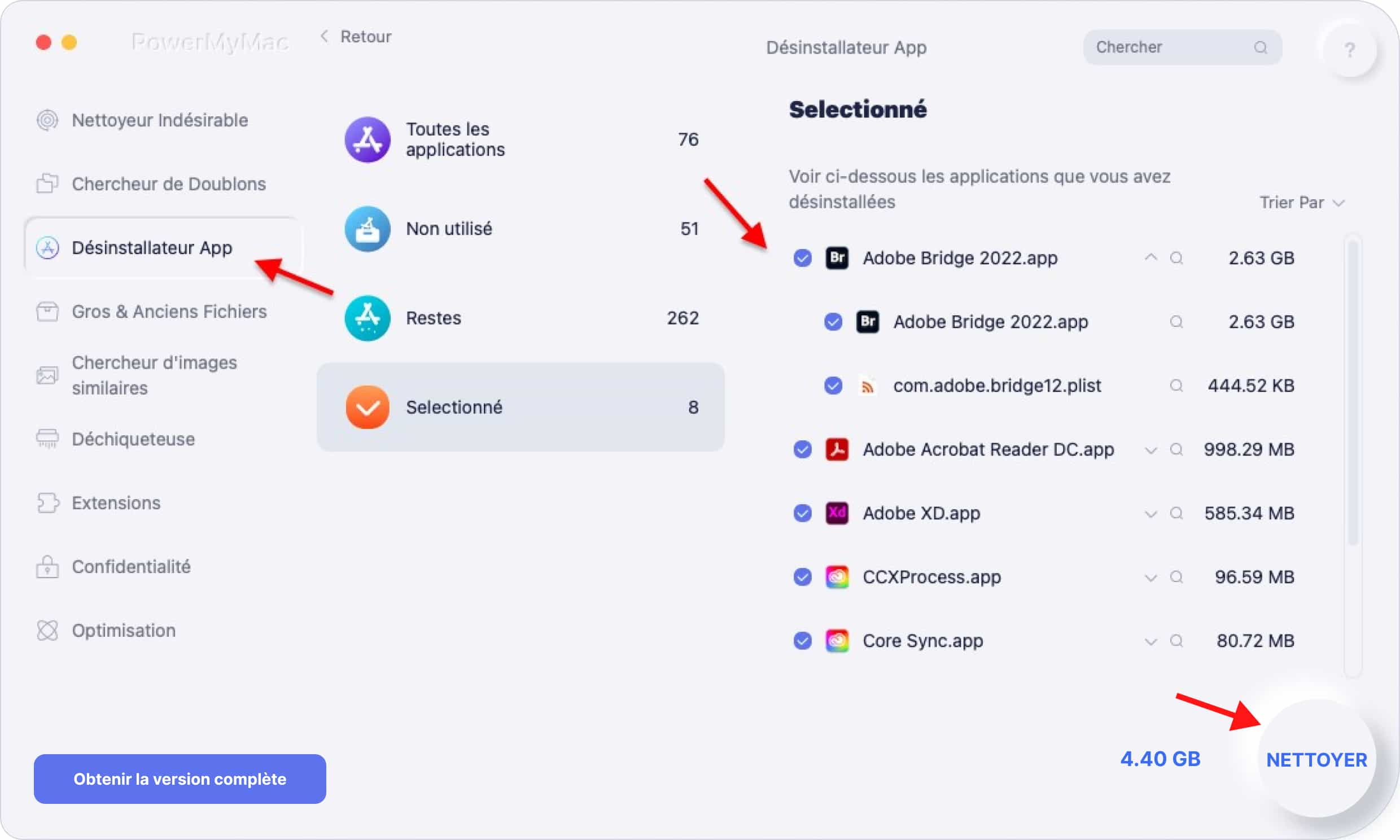
Vous avez maintenant terminé le processus de désinstallation d'Adobe InCopy sur Mac. Vous pouvez également optimiser et purger votre Mac à l'aide de PowerMyMac. Votre MacBook ou iMac fonctionnera plus rapidement et libérera de l'espace de stockage sur votre Mac en quelques étapes simples. Il maintient votre Mac aussi sain que possible.
PowerMyMac est un utilitaire axé sur le nettoyage qui vise à aider les utilisateurs à se débarrasser des fichiers et applications inutiles afin d'offrir à leur Mac un stockage supplémentaire. En éliminant les fichiers inutiles, en recherchant les fichiers en double ou similaires, en découvrant les fichiers en double ou similaires, en désinstallant les applications indésirables et leurs résidus, etc., il est possible de récupérer une bonne quantité d'espace disque.
Partie 2. Comment désinstaller manuellement Adobe InCopy sur Mac ?
Méthode 01. Supprimer manuellement Adobe InCopy de Mac
Voici les étapes à suivre pour désinstaller manuellement Adobe InCopy. Les étapes pour supprimer les fichiers restants seront également indiquées ci-dessous :
- Pour continuer, vous devez d'abord empêcher le programme de se lancer et de fonctionner. Un avis apparaîtra dans le coin supérieur droit de votre écran si Adobe IncCopy est en ligne. Sur son icône, utilisez le menu contextuel pour choisir quitter.
- Ouvrez le moniteur d'activité de votre Mac en y naviguant. Vérifiez que toutes les tâches ou activités d'arrière-plan associées à l'application ont été terminées après cela. Pour ce faire, accédez au dossier Applications et choisissez le dossier Utilitaire à l'intérieur. Ensuite, choisissez Moniteur d'activité.
- Vous visualisez maintenant le moniteur d'activité sur le Mac. Vous devez choisir le processeur. Après cela, choisissez l'application Adobe InCopy. Pour supprimer quelque chose, cliquez sur le X dans le coin. Sélectionnez Quitter ou Quitter et Forcer à quitter si nécessaire par la suite. Tous les processus liés au programme seront arrêtés à l'aide de cette procédure.
- Il est temps de désinstaller complètement Adobe InCopy sur Mac. Cliquez sur Finder pour accéder au dossier Applications. Après cela, cliquez avec le bouton droit sur l'icône du logiciel ou de l'application. Le choix est de "Mettre à la corbeille." Cela prend très peu de temps et est assez facile à réaliser.
- De plus, nous devons supprimer manuellement tous les autres fichiers associés. Sélectionner "Aller au dossier" dans le menu Aller du Finder. Ensuite, tapez "de Médias" dans la barre de recherche et appuyez sur le bouton Aller.
- Pour localiser et supprimer tous les fichiers connectés à votre programme, accédez aux sous-dossiers spécifiés ci-dessous.
/Preferences/Logs/Cookies/Containers/Caches/Application Support/Application Scripts
- Pour vider la corbeille de votre Mac, accédez à la Corbeille dossier sur le Dock. Redémarrez votre machine Mac pour terminer.
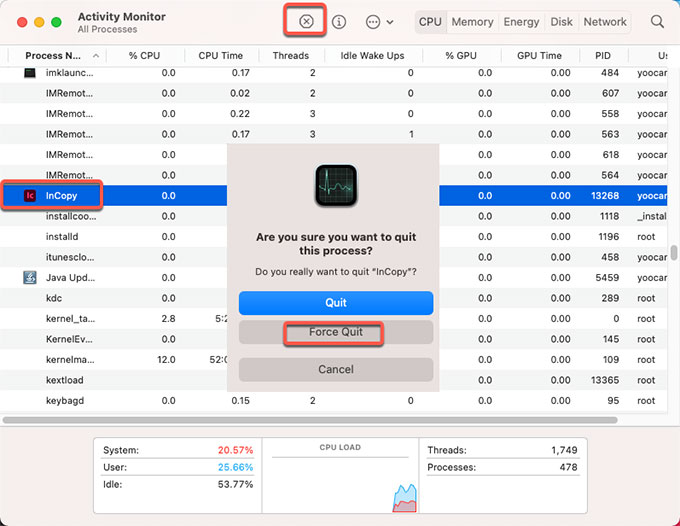
Comme vous pouvez le voir, il est assez difficile de désinstaller manuellement Adobe InCopy sur Mac. La raison en est que vous pourriez détruire des fichiers système clés qui sont essentiels au fonctionnement de votre système. Nous vous conseillons d'utiliser PowerMyMac pour supprimer le logiciel et vous assurer qu'aucun fichier persistant ne s'y trouve. De plus, PowerMyMac ne modifiera pas les fichiers système cruciaux de votre ordinateur.
Méthode 02. Supprimer Adobe InCopy de Creative Cloud Desktop
Vous pouvez également supprimer l'application de votre bureau Creative Cloud pour vous assurer qu'elle ne se trouve plus sur votre ordinateur macOS. Utilisez le client de bureau de Creative Cloud pour désinstaller toutes les applications que vous ne souhaitez plus, pas la corbeille ou la corbeille. Pour ce faire, vous devez suivre les étapes ci-dessous :
- Lancez le logiciel de bureau pour Creative Cloud. Dans sa barre de menu de votre Mac, cliquez sur le "Infinity" symbole.
- Choisir la "Plus de possibilités" qui ressemble à trois points situés à côté du programme que vous souhaitez supprimer. Cela peut être trouvé dans son "Toutes les applications" écran.
- Après cela, choisissez Désinstaller dans le menu pour désinstaller Adobe InCopy sur Mac.
- Selon ce que vous voulez, vous pouvez cliquer sur "Supprimer"ou "Conserver":
- "Supprimer" supprimera l'application elle-même, y compris les préférences, les alertes, les plugins et les paramètres d'interface, entre autres.
- "Conserver" supprimera l'application mais laissera les préférences, les alertes, les plugins et les paramètres d'interface intacts.
- Maintenant, l'application va démarrer le processus de désinstallation. Attendez que le processus soit terminé.
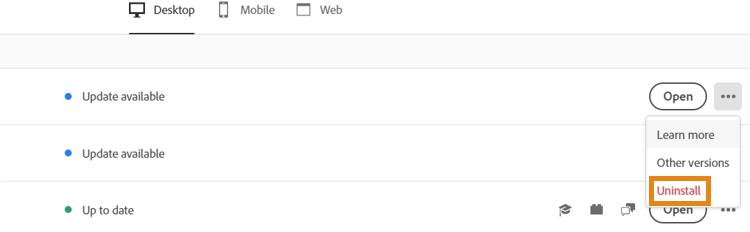
Méthode 03. Désinstaller Adobe InCopy sur Mac à l'aide de son programme de désinstallation
Si votre application Adobe InCopy contient un fichier de désinstallation dans son dossier principal, vous pouvez l'utiliser pour supprimer l'application de votre ordinateur. Pour ce faire, suivez les étapes ci-dessous :
- Visitez le dossier principal d'Adobe InCopy sur votre ordinateur.
- Après cela, recherchez le "Uninstaller” dans la liste des fichiers et dossiers de votre ordinateur. Vous pouvez également effectuer une recherche à l'aide du Finder dans ce dossier particulier pour localiser le programme de désinstallation.
- Ouvrez le programme de désinstallation afin de démarrer le processus de suppression.
- Suivez les instructions à l'écran pour supprimer l'application de votre ordinateur.
- Attendez que le processus de désinstallation soit terminé. Une fois cela fait, reboot votre ordinateur macOS pour terminer une désinstallation totale d'Adobe InCopy.
Partie 3. À propos du programme Adobe InCopy
Après avoir expliqué comment désinstaller Adobe InCopy sur Mac, nous présenterons plus d'informations sur Adobe InCopy. Un traitement de texte professionnel appelé Adobe InCopy a été créé par Adobe Inc. Il est intégré à l'application InDesign de la société. Le programme Adobe InCopy est en fait utilisé pour le traitement de texte régulier. D'autre part, InDesign est utilisé pour publier des articles imprimés tels que des journaux et des magazines.
Essentiellement, les éditeurs et les rédacteurs peuvent créer, concevoir et éditer des articles à l'aide de cet incroyable logiciel d'écriture. Fonctions standard comme le suivi des modifications, le nombre de mots, la vérification orthographique et divers modes d'affichage sont également inclus. Les éditeurs peuvent utiliser ces fonctionnalités pour superviser visuellement les composants de conception.
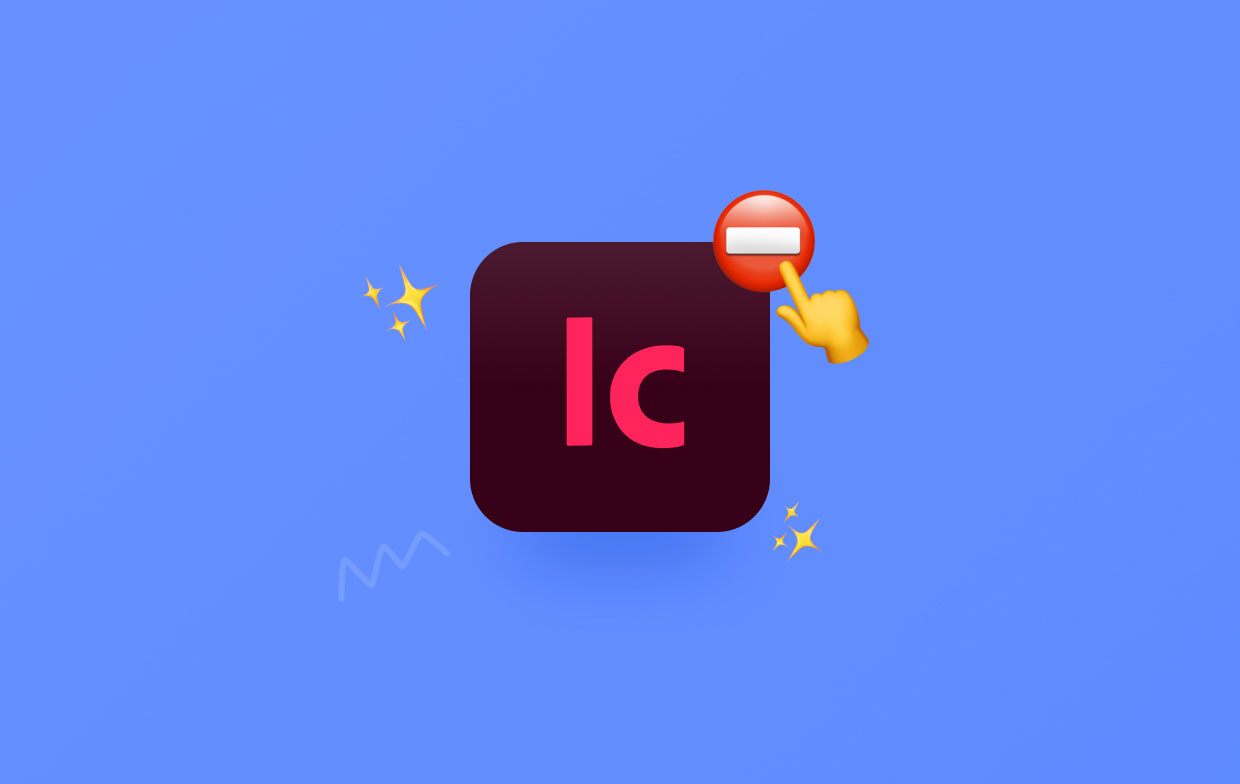
Alors que les concepteurs travaillent en fait sur le même projet simultanément au sein de Adobe InDesign, les éditeurs et les rédacteurs peuvent styliser son texte, surveiller les modifications et également apporter de modestes ajustements de mise en page à un document particulier à l'aide d'Adobe InCopy. Cela peut se produire même sans écraser les contributions d'une autre personne.
La prise en charge des notes de fin, le filtrage avancé des polices, les limites de paragraphe, les notes de bas de page, les mises à niveau Open Type, une interface utilisateur étonnante, la possibilité de travailler facilement avec des glyphes, la possibilité d'insérer des photos dans des tableaux et de nombreuses fonctionnalités font partie de ses points forts.
Partie 4. Conclusion
Cet article a couvert les meilleures façons de désinstaller Adobe InCopy sur les appareils Mac, y compris la désinstallation du dossier principal de l'application de votre ordinateur.
La meilleure approche pour désinstaller l'application susmentionnée de votre ordinateur macOS consiste à utiliser PowerMyMac. Pour vous assurer que vous aimez utiliser les applications que vous avez choisies et que vous libérez de l'espace sur l'ordinateur, vous pouvez désinstaller complètement les programmes de votre Mac. Par conséquent, vous devez acheter l'utilitaire tout de suite !



